站长们应该都知道,我们在购买GoDaddy域名以及主机产品的时候,都是需要注册GoDaddy账户的,由于GoDaddy官网更新的频繁,所以小编也是为大家整理了最新的GoDaddy账户注册的步骤供大家进行参考。
1.登录GoDaddy官网,点击首页右上角的“Sign In”。
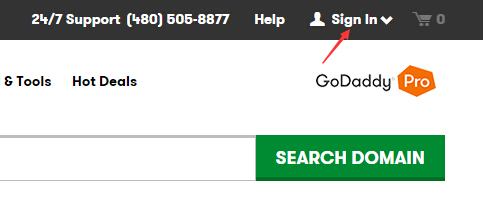
2.在下拉框中点击“CREATE MY ACCOUNT”创建新账户。
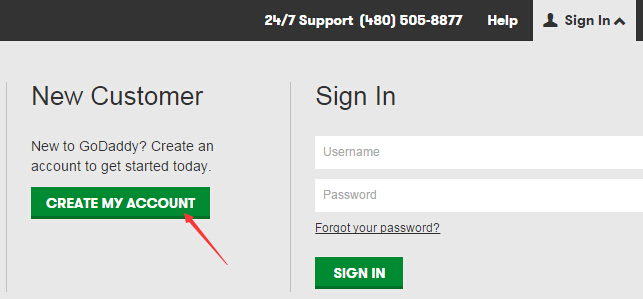
3.输入邮箱、用户名等信息,点击“Create Acount”。
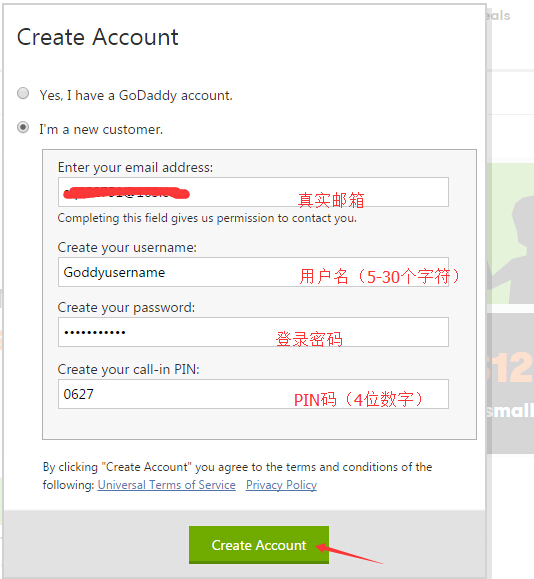
4.创建完成后,会有默认的广告弹窗出现,点击“No thanks”或者右上角的“X”关闭。
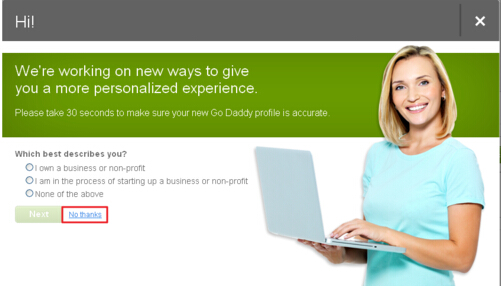
5.账户注册完毕。下图就是GoDaddy的产品列表页,图中红圈部分就是默认分配给你的用户ID,也可以用这个ID号登录账户。
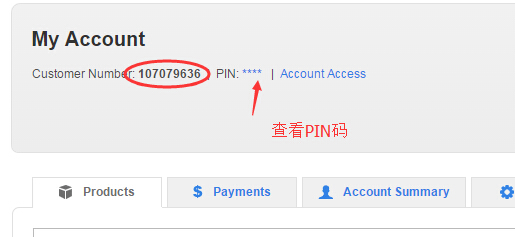

GoDaddy账户注册时需要注意的以下几点:
1.邮箱一定要真实。忘记密码可以通过邮箱找回。
2.用户名5-30个字符,登录密码最少9位(最好大、小写字母,数字混搭),不能以空格开头。
3.PIN码是一个4位数字,是用户身份的一种验证方式,大家在联系GoDaddy官方客服的时候需要用到,需要记住。
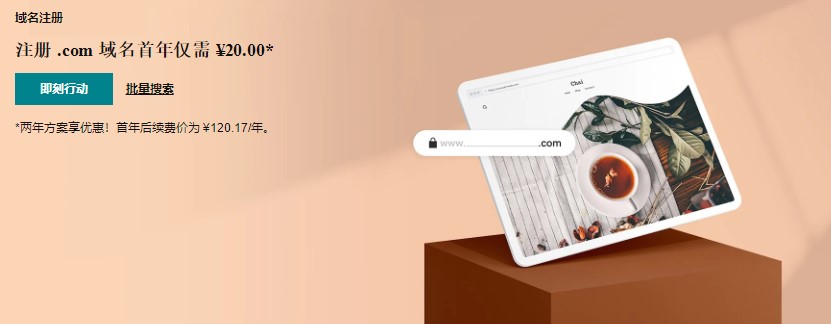
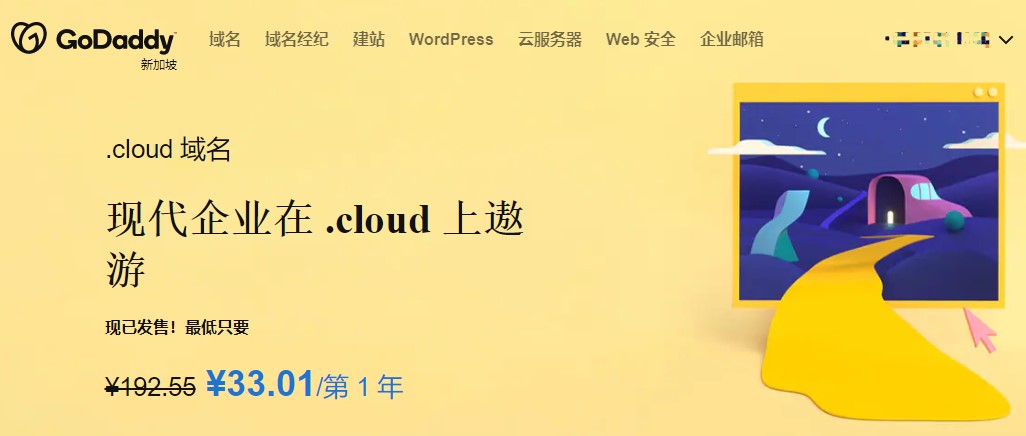
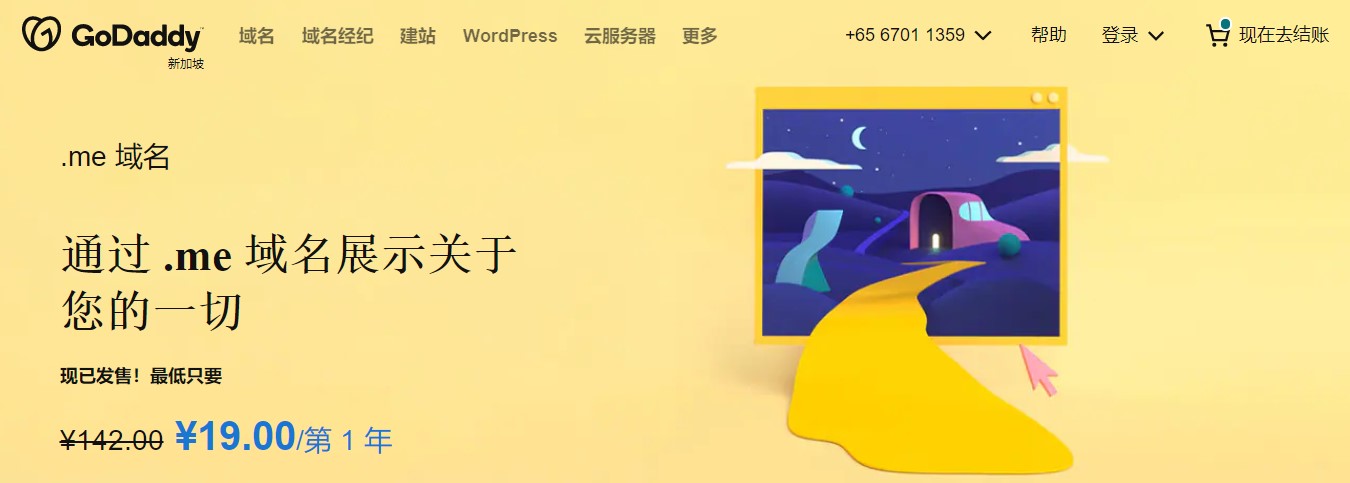
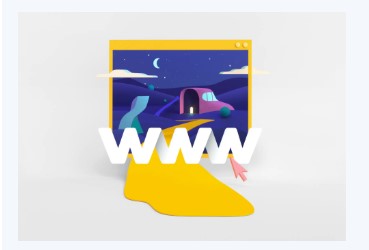
您可以选择一种方式赞助本站